技巧一:PC-DMIS电脑重装系统Ⅰ之备份
1.将所有测量程序和测量数据(数模、报告和DMO等)备份到移动硬盘或是其他电脑中,要养成定期备份测量程序和测量数据的好习惯。
2.备份IP地址:测量机与电脑是网线连接的一定将与测量机连接的IP地址拍照或截图,如是COM口连接的不需要备份。但分不清是网线连接还是COM口连接的,备份IP地址一定没错。其他的网络连接IP地址请自己酌定。
*如测量机是双悬臂,主辅臂电脑中有两个IP地址需要备份,分别为与测量机连接的IP地址和主辅臂连接的IP地址(主臂192.168.0.1,辅臂192.168.0.2)。
3.备份软件设置:编辑-设置搜索路径,将所有搜索路径全部拍照或截图。测头路径、默认测量程序路径、默认的导出路径、默认的导入路径、调用路径、子程序路径。
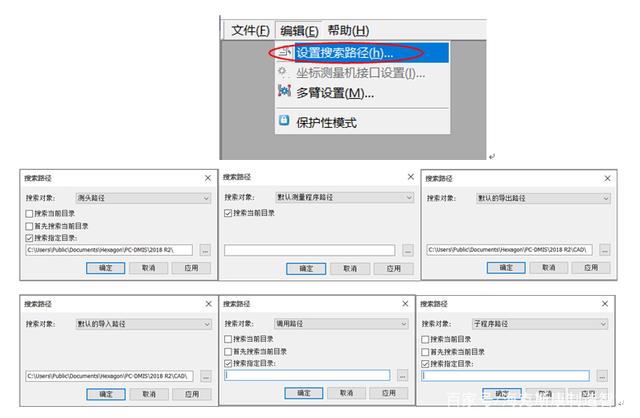
*如测量机为双悬臂,需备份多臂设置和测座指向。
多臂设置:编辑-多臂设置,主辅臂的多臂设置拍照或截图。
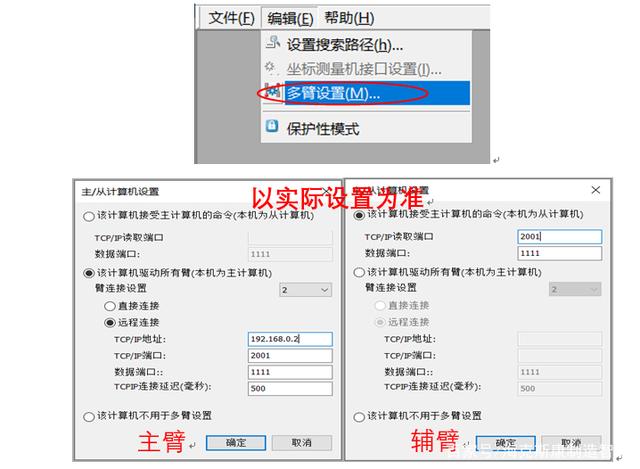
测座指向:主臂-进入程序-进入多臂模式-F5-零件/坐标测量机-测座指向;辅臂-进入程序- F5-零件/坐标测量机-测座指向;主辅臂测座指向拍照或截图。
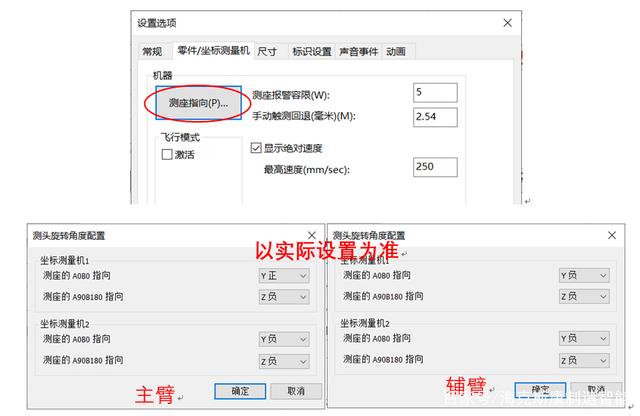
4.备份测头文件和校验结果文件:根据测头路径找到测头文件(.PRB)和校验结果文件(.Results)全部备份到移动硬盘或是其他电脑中。
5.备份报告模板和标签模板:进入PC-DMIS根目录下(C:\Users \Public\Documents\Hexagon\PC-DMIS\2018 R2)将Reporting文件备份到移动硬盘或是其他电脑中。
6.备份注册表:开始-PC-DMIS程序-PC-DMIS Settings Editor-备份-点击-选择备份路径-保存-确定
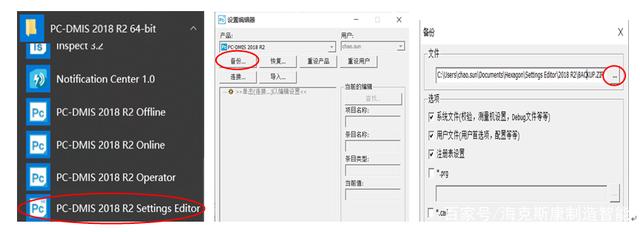
技巧二:巧妙利用注释报告的功能
在测量过程中为了方便与用户更好的交互信息,PC-DMIS提供了“注释”的功能。
通过“插入”—“报告命令”—“注释”打开注释操作窗口。
在注释类型中有“操作者”,“报告”,“文档”,“输入”,“是/否”,“显示坐标窗口”六种模式。
其中,“报告”模式用于将输入的内容发送到测量报告中。如:
1. 发送文本
如图在“报告”模式下输入“以下是正面尺寸结果”点击“确定”按钮,在程序中会生成相应的注释。当程序执行完毕后在测量报告中就可以看到相应的注释,方便用户更好的解读测量报告。
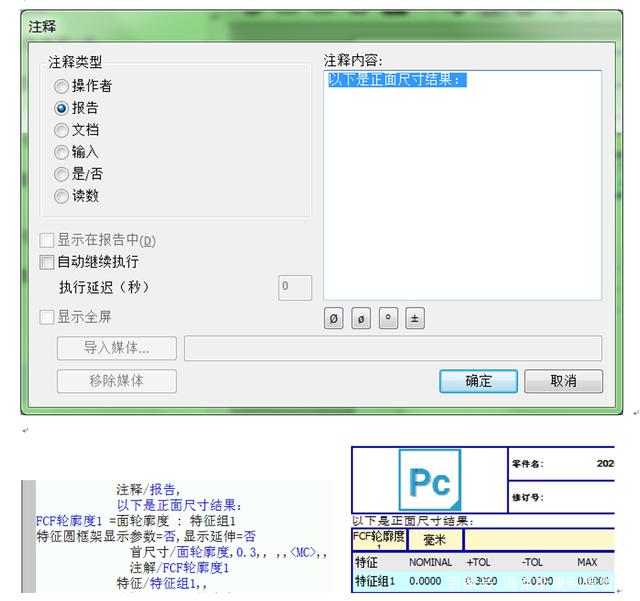
2. 发送变量
实际测量中有时可能需要进行赋值计算,此时若要将该结果发送至测量报告中,也可通过注释-报告功能实现。
通过“插入”—“报告命令”—“注释”打开注释操作窗口,选择“报告”,点击“确定”。在编辑窗口,将“请编辑注释文本!”替换为变量名,如下图:
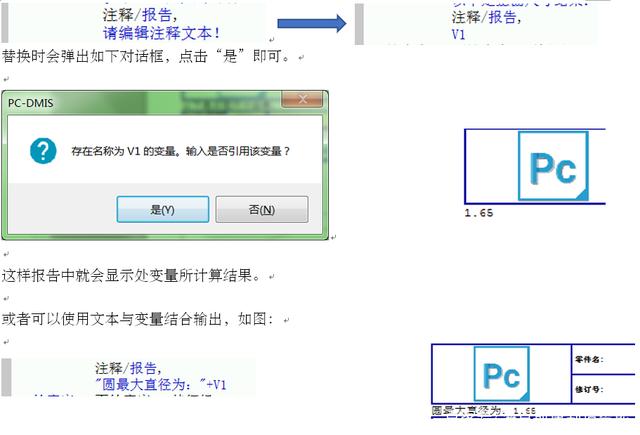
技巧三:PC-DMIS EXCEL报告导出
PC-DMIS 2019版本开始支持导出Excel报告新模式。使用插入 | 报告命令 | Excel表单报告命令,可将测量数据导出到指定Microsoft Excel模板。该命令按行和列排列数据。支持多个工作表。您可以从单个测量程序中将数据导出到多个模板中。也可以将多次测量数据导入到同一个模板中。
Excel报告模板目录:C:\Users\Public\Documents\Hexagon\PC-DMIS\2019 R2\ ExcelFormReport \ Templates,目录中默认包含AS9102, Five Part Study等报告模板。用户可以在该文件夹中创建自己的报告模板。如下图所示,用户自定义的报告模板CUSTOMREPORT.xlsx。
插入 | 报告命令 | Excel表单报告命令打开对话框后,操作步骤如下:
1、 窗口右上角选择需要的模板。
2、 点击报告设置按钮,
设置生成的Excel文件目录
设置生成的报告名称。如果需要将多次数据导入同一个文件,文件名称不能选择时间,否则每测量一次会生成一个新的报告。
设置生成的报告文件格式,可以是xlsx,csv,txt格式。
常规复选框中使用控制框架满足 FCF 和大小尺寸的需求,选中需求字段显示特征控制框。
常规复选框中使用轴的真实位置公差,该复选框对位置度评价中,单个轴公差有影响。
3、 将左侧表格选项卡中零件信息,跟踪字段,摘要等相应条目拖至模板中表头相应单元格。完成后,如下图所示
或者在单元格中右击下拉菜单中选择相应的条目。
4、 设置数据区域。在对应的单元格中,选择相应的尺寸字段,然后右键单击设置为数据区,数据区域软件使用黄色背景突出显示。
5、 如果需要在单个文件中,生成多次测量数据。需要设置多行或者多列测量值数据区域。如下图所示。注意文件名称设置中,不要选择时间列,否则会重新生成报告文件。
6、 对话框中数据选项卡,可根据客户需求选择需要输出的尺寸。
另外,客户可选择Designator或者Comment字段,或者自定义字段,设置尺寸条目的属性如重要程度,或者注释内容。
7、 设置完成后,编辑窗口生成以下命令。
EXCEL_FORM1=EXCELFORMREPORT/TEMPLATE=CUSTOM REPORT, TYPE=XLSX
RESULT FOLDER/C:\Users\luoxiaogang\Desktop\TEST
完成后,执行程序,会自动导出生成报告。
举报/反馈























 4022
4022

 被折叠的 条评论
为什么被折叠?
被折叠的 条评论
为什么被折叠?








